Upgrade de firmware impressora 3D Anycubic i3 Mega S
No post de hoje vamos conferir como realizar o upgrade de firmware da impressora 3D i3 Anycubic Mega S, mostrada na imagem abaixo.

A Anycubic i3 Mega S foi a primeira impressora 3D aqui do Arduino e Cia, e sua aquisição possibilitou não só aprender mais sobre esse tipo de equipamento mas também observar em detalhes os seus componentes como motores, hotend, extrusor, placa de controle, etc.
Aprender sobre isso permite comparar esses componentes com os de outras impressoras 3D e realizar upgrades como troca de extrusor (a parte que “empurra” o filamento) e substituição dos drivers dos motores de passo, mas isso é assunto para um outro post. 🙂
Aqui vamos mostrar o upgrade de firmware Anycubic i3 Mega S usando o Cura, procedimento que pode ser replicado em outros modelos de impressora 3D.
De forma bem simplificada, o firmware é o programa que faz a impressora funcionar. É no firmware que ficam armazenadas as informações sobre a movimentação de motores, quais dados são mostrados no display, ajuste da temperatura de impressão e inúmeras outras opções.
A impressora 3D Anycubic i3 Mega S
Se você precisa de uma impressora 3D fácil de usar e com tempo de setup mínimo, a Anycubic i3 Mega S pode ser uma excelente opção, pois desde o processo de montagem vemos uma preocupação do fabricante em entregar um equipamento confiável e que pode ser montado e configurado em poucos minutos.
As impressoras da Anycubic depois de montadas na linha de produção passam por um processo de burn-in, onde os seus componentes são checados e é feito um teste de impressão para garantir que o equipamento esteja em perfeito estado de funcionamento.

Dessa maneira, não digo que as impressoras não terão problema, mas por passarem por um pré-teste é uma garantia de que você receberá um equipamento testado e aprovado pelo controle de qualidade da Anycubic.

Anteriormente eu mencionei o tempo de setup, e realmente é uma impressora muito fácil de configurar. Selecione a tensão (110 ou 220V), prenda o frame superior com os 8 parafusos fornecidos, o suporte de filamento com 4 parafusos, encaixe os conectores dos motores e sensores e faça o alinhamento da mesa.
Você também pode conferir este ótimo vídeo explicativo mostrando a configuração inicial da Anycubic i3 Mega.
Upgrade de firmware da impressora 3D Anycubic Mega S
Para realizar o upgrade de firmware da Anycubic Mega S você não vai precisar de muita coisa, apenas um computador com conexão a internet e um cabo USB A/B, o mesmo que você usa para conectar o seu computador em uma impressora USB comum ou programar um Arduino Uno/Mega.
Vamos usar o Ultimaker Cura para realizar o upgrade de firmware da nossa impressora 3D. O Cura é um dos softwares de fatiamento mais populares para impressoras 3D, e além de ser gratuito está em constante atualização.

O firmware da Anycubic Mega S você encontra neste link. Na data de criação deste post a versão mais atual é a 1.1.5, então selecione o link i3 Mega S Firmware V1.1.5 e faça o download do arquivo zip contendo o firmware. Não é necessário nenhum tipo de login/registro no site da Anycubic para fazer esse download.
Após o download, descompacte o zip e você encontrará um arquivo com extensão hex. Esse arquivo é o firmware que vamos gravar na impressora. No nosso caso o arquivo é o Marlin_TFT_MEGA_S_V1.1.5.ino.hex
A versão do Cura que vamos utilizar é a 4.11.0, a mais atual na data de escrita deste post. Você pode fazer o download do Ultimaker Cura aqui.
A configuração (inicial) do Cura não tem muito segredo: você pode instalar o programa, selecionar a impressora 3D que você usa e os parâmetros básicos indicados para esse tipo de impressora já serão carregados por padrão.
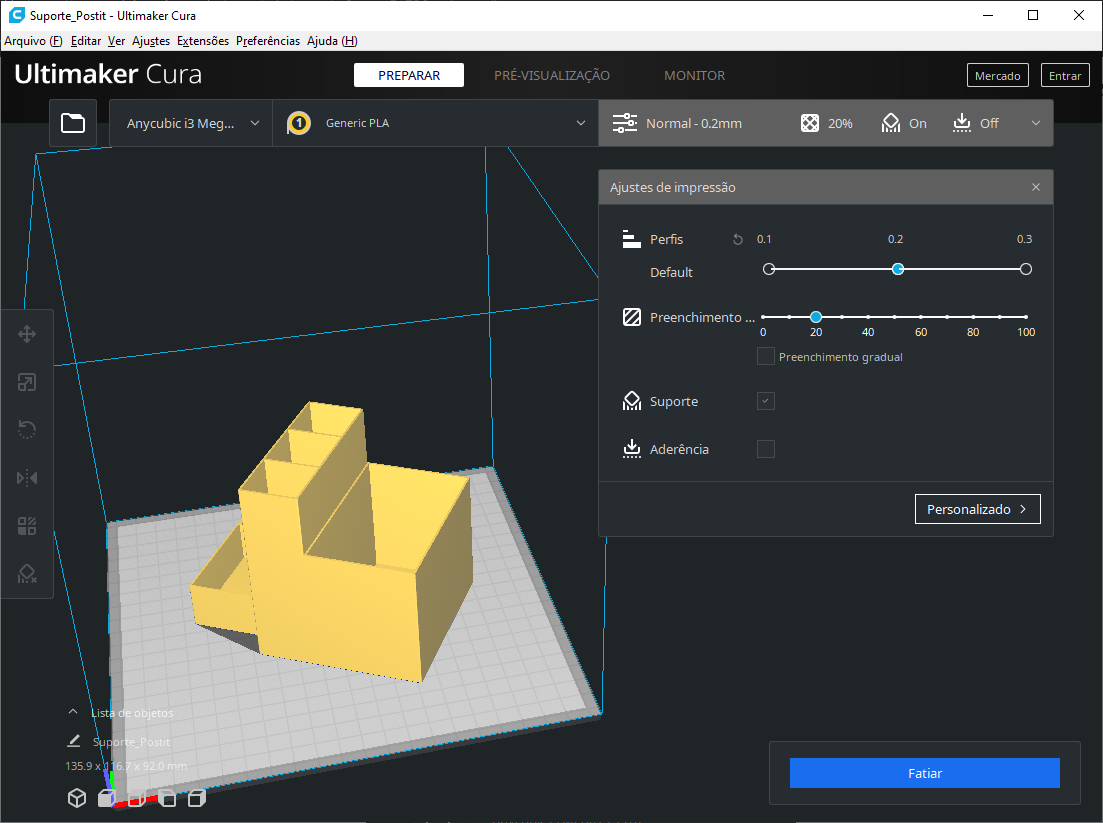
Para realizar o upgrade de firmware, selecione no Cura o menu Preferências e em seguida Configurar Cura:
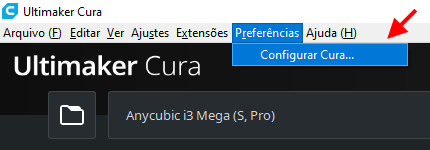
Dentro da configuração, selecione Impressoras no menu lateral, e em seguida selecione Atualizar Firmware:
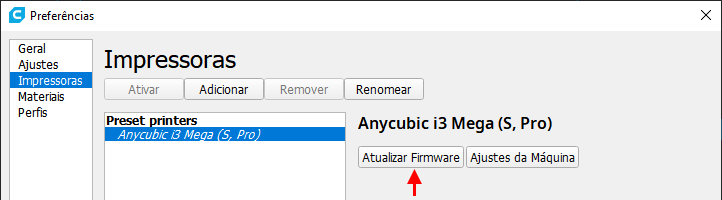
Nesse ponto, conecte o cabo USB na sua impressora. Leva alguns segundos até que o software reconheça a conexão, então não tenha pressa.

Na tela seguinte, selecione a opção Carregar Firmware Personalizado (que só aparece quando há conexão com a impressora), selecionando então o firmware (o arquivo com extensão hex) que você baixou do site da Anycubic.
Aguarde o upload do firmware, que não costuma demorar:
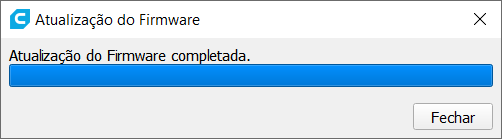
Assim que a mensagem acima for apresentada a impressora irá emitir alguns sons (bips), indicando que o firmware foi carregado e o software reinicializado. Agora você pode fechar essa janela e utilizar a sua impressora normalmente.
Eu particularmente gosto de manter a impressora 3D sempre com o firmware atualizado, pois ele contém correção de eventuais bugs (problemas) e possibilita um melhor aproveitamento do hardware.
Gostou? Confira também posts com Arduino aqui mesmo no Arduino e Cia!

